Вы можете создавать персонализированные коллекции для систематизации сохраненных страниц . Когда вы сохраняете страницу в своем профиле программы для разработчиков Google, вы можете добавить ее в коллекцию «Мои сохраненные страницы» по умолчанию или в новую коллекцию. Вы можете сохранить страницу в нескольких коллекциях.
Просматривайте свои коллекции и управляйте ими в своем профиле программы Google Developer Program на вкладке «Сохраненные страницы» .
Создать новую коллекцию
Чтобы создать новую коллекцию, выполните следующие действия:
Посетите любую справочную страницу Google для разработчиков.
Нажмите значок закладки рядом с заголовком страницы.
Если вы щелкнете значок закладки, но еще не присоединились к программе Google Developer Program, вам будет предложено присоединиться.
В раскрывающемся меню нажмите знак «плюс» рядом с надписью «Новая коллекция» .
Введите название вашей новой коллекции в текстовое поле.
Например, если вы хотите сохранить все документы, связанные с Firebase, в одном месте, вы можете создать коллекцию «Документы Firebase».
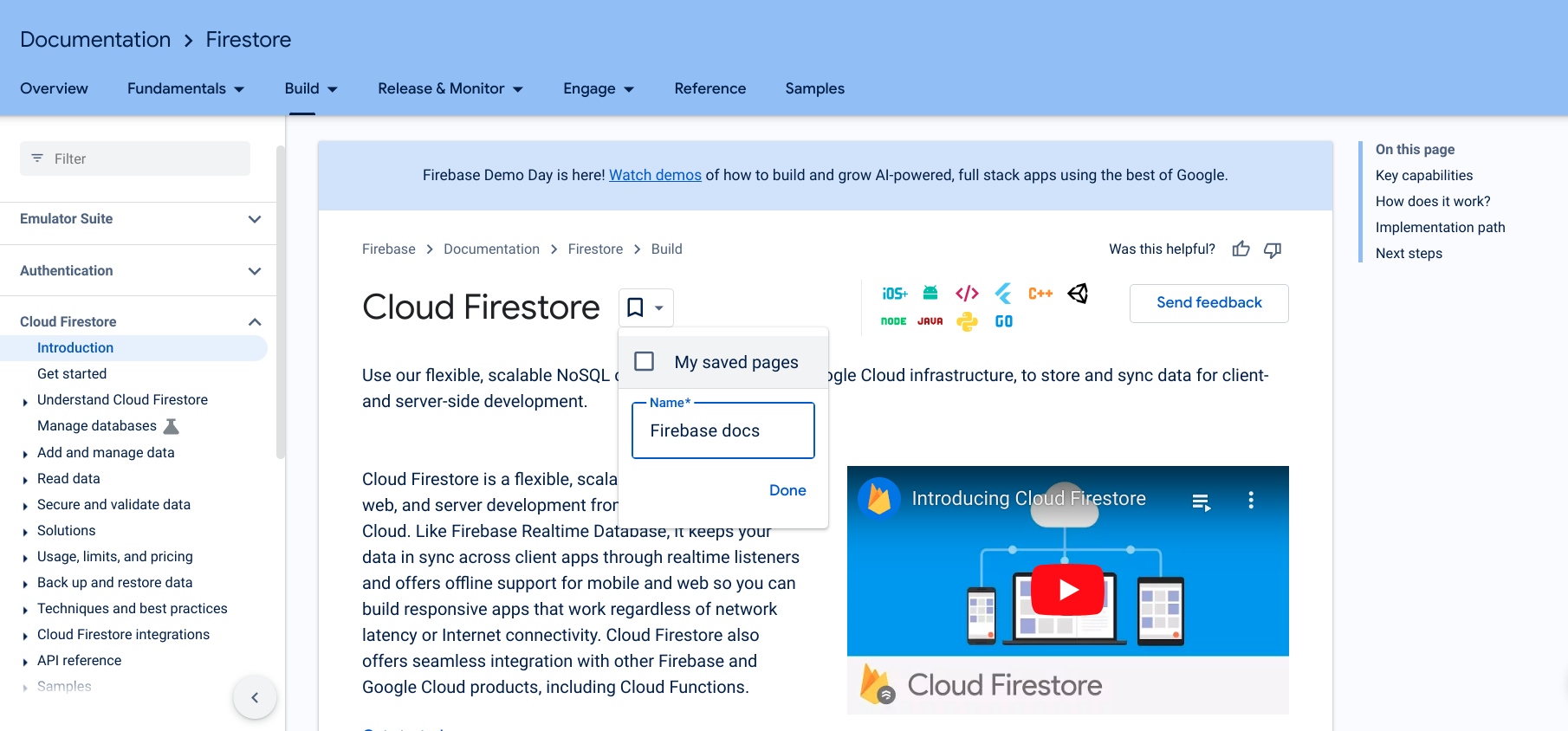
Нажмите Готово .
Ваша новая коллекция появится в раскрывающемся списке значка закладки.
Установите флажок рядом с вашей новой коллекцией, чтобы сохранить страницу.
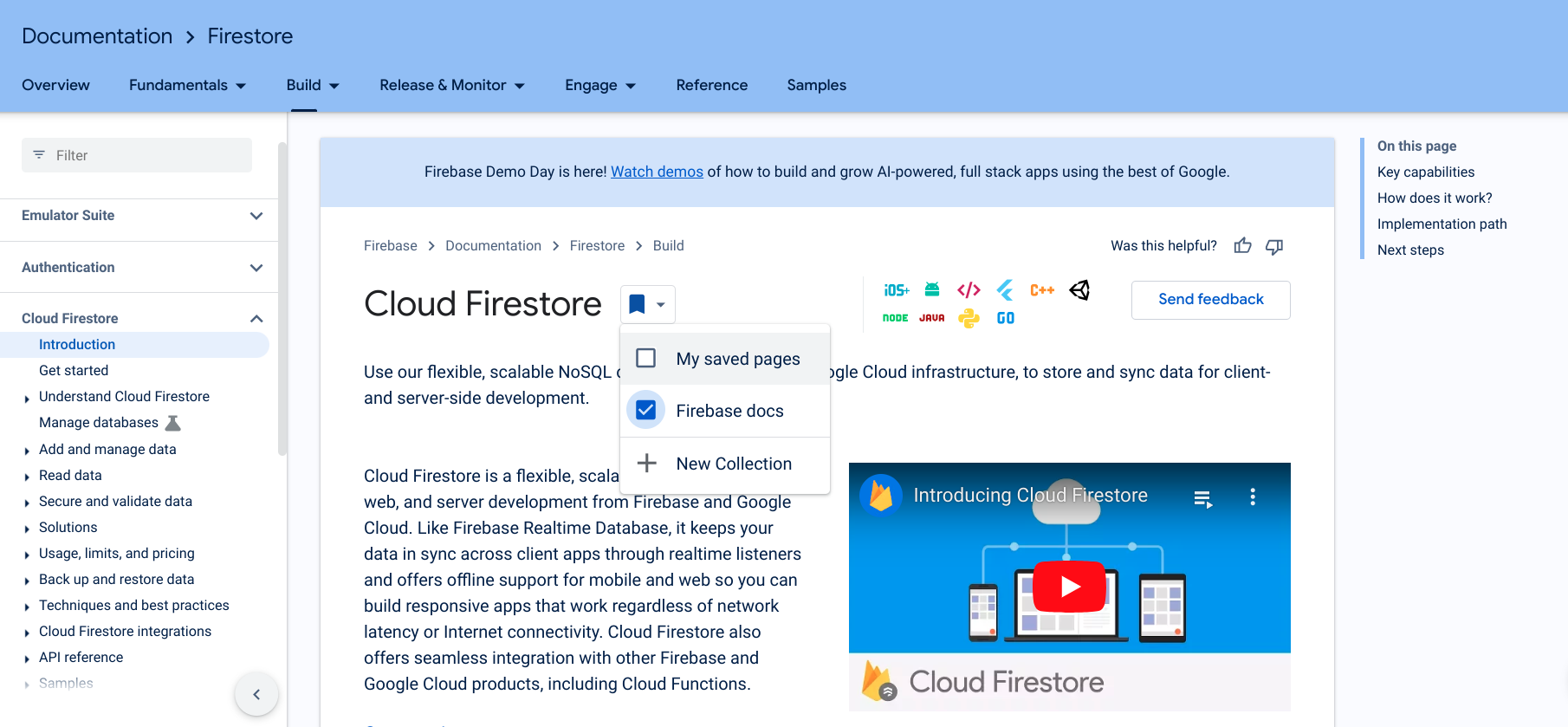
Когда страница будет сохранена, значок закладки станет синим, и страница будет сохранена в вашей новой коллекции.
Вы также можете создать новую коллекцию непосредственно из своего профиля программы разработчиков Google на вкладке «Сохраненные страницы» .
После создания коллекции вы можете добавлять в нее или удалять элементы из нее.
Изменить название или описание коллекции
Чтобы отредактировать название или описание коллекции, выполните следующие действия:
В своем профиле программы для разработчиков Google перейдите на вкладку «Сохраненные страницы» .
Нажмите трехточечное меню в правом верхнем углу коллекции, которую вы хотите отредактировать.
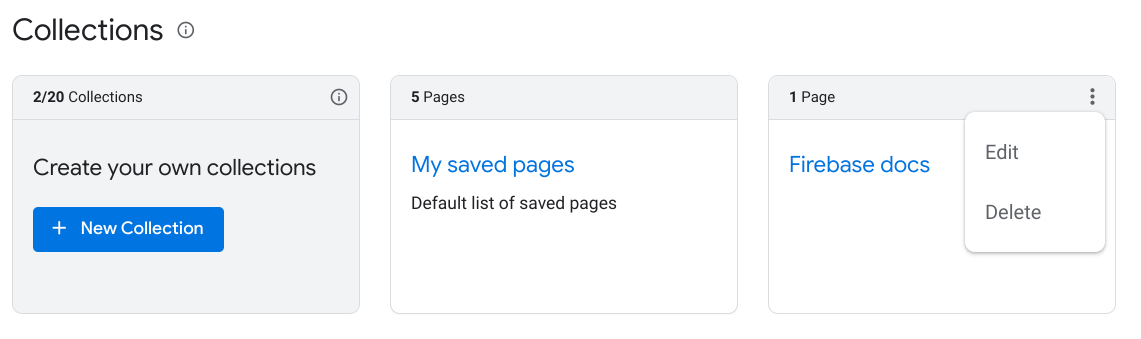
Нажмите «Изменить» .
Появится диалог с текстовыми полями, в которых вы можете редактировать название и описание коллекции.
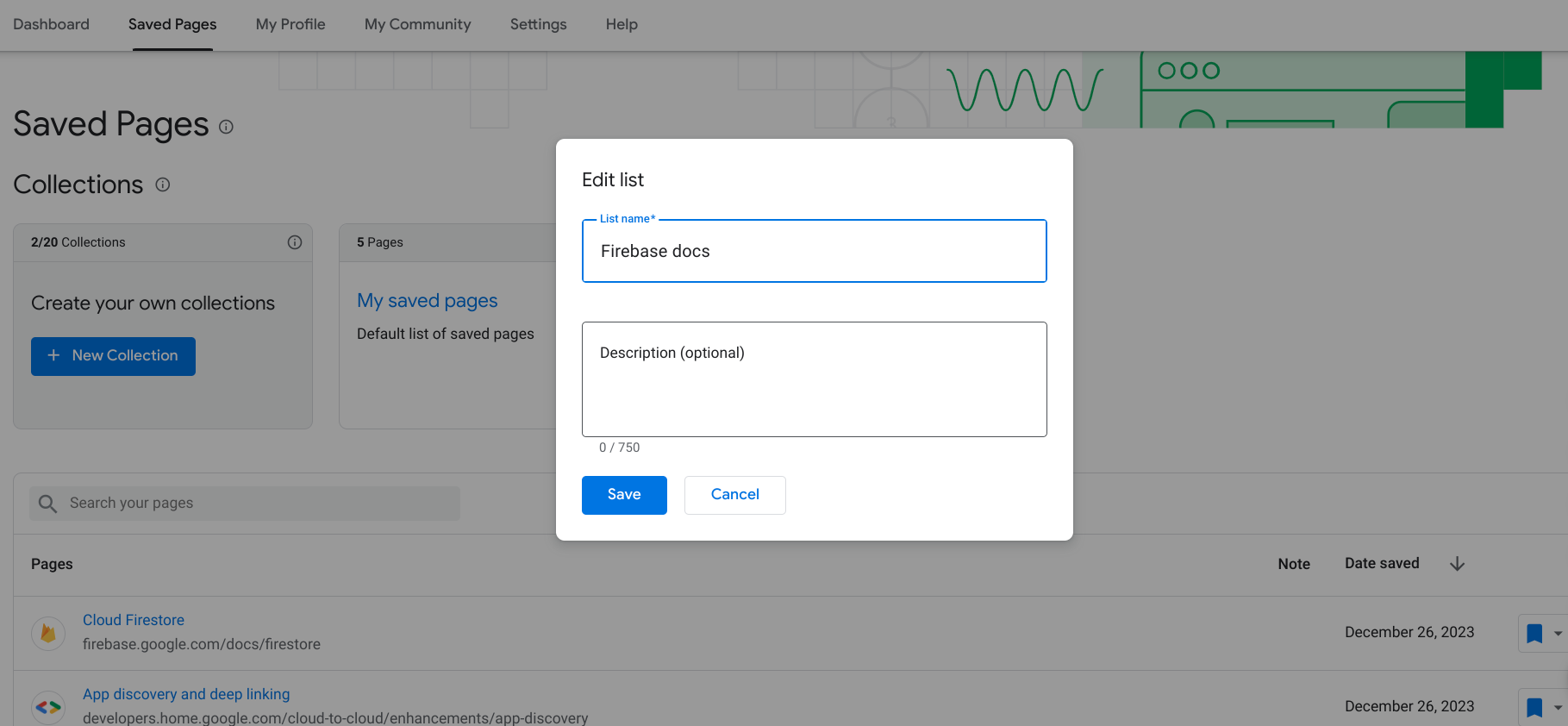
Введите обновленное имя и описание.
Нажмите Сохранить .
Ваша коллекция обновлена.
Удалить коллекцию
Если вы удалите коллекцию, все страницы этой коллекции, отмеченные закладками, будут удалены из ваших сохраненных страниц, если вы не сохранили их в другой коллекции.
Чтобы удалить коллекцию, выполните следующие действия:
В своем профиле программы для разработчиков Google перейдите на вкладку «Сохраненные страницы» .
Нажмите трехточечное меню в правом верхнем углу коллекции, которую хотите удалить.
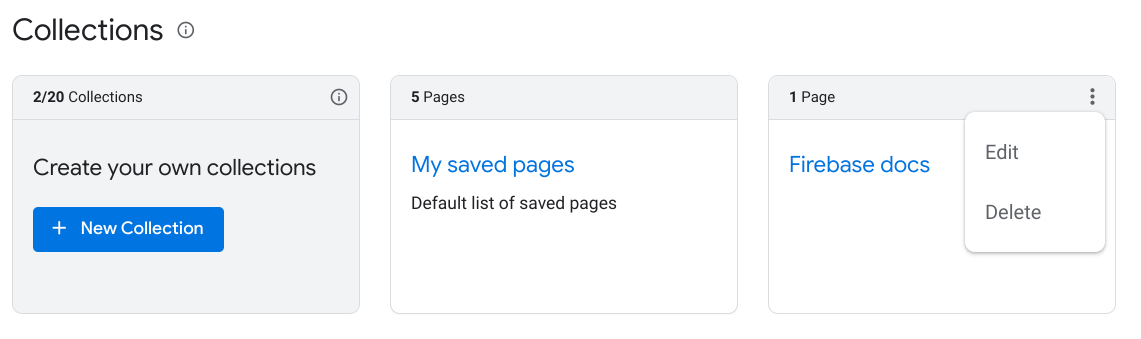
Нажмите Удалить .
Появится диалоговое окно, в котором вас попросят подтвердить, что вы хотите удалить коллекцию.
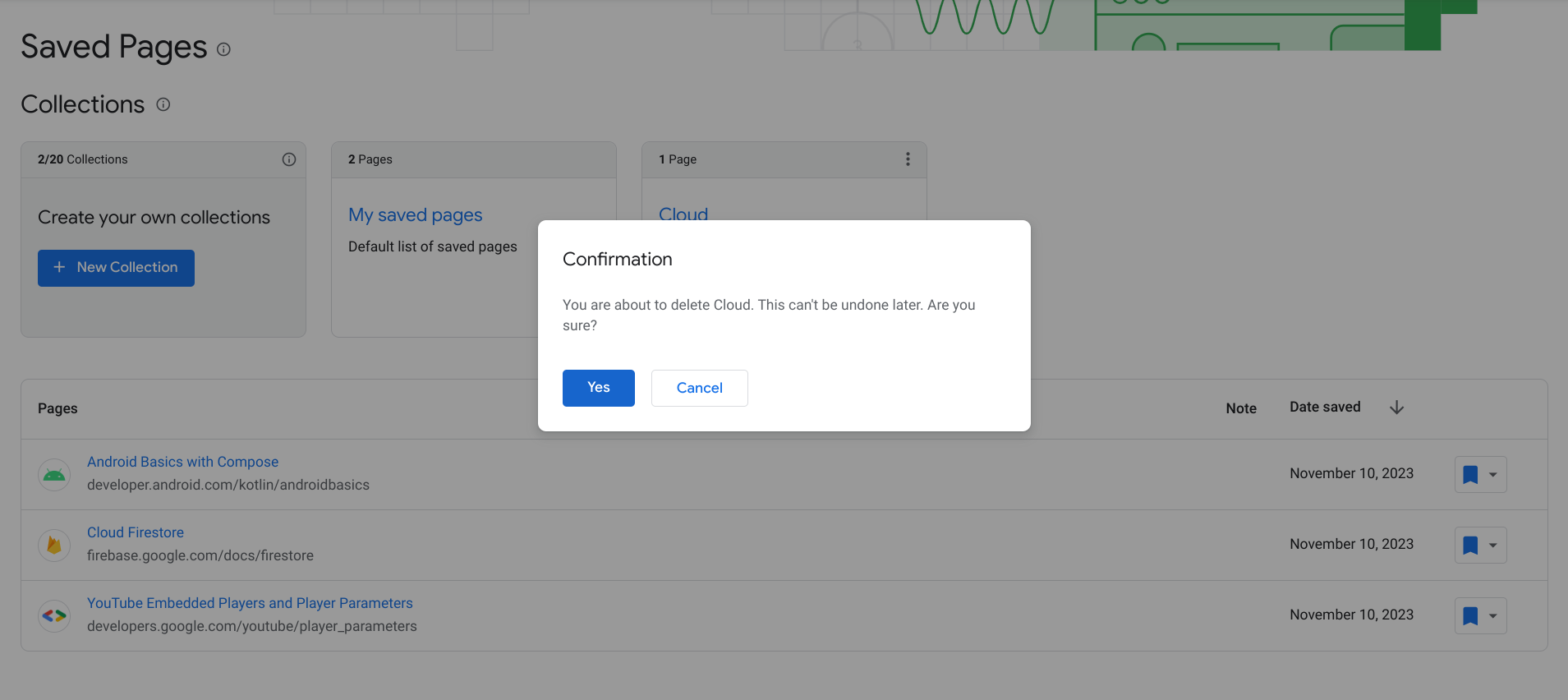
Нажмите Да .
Ваша коллекция удалена. Все страницы с закладками в этой коллекции будут удалены из ваших сохраненных страниц, если вы не сохранили их в другой коллекции.

